有网友反映自己给电脑安装新的操作系统过程中遇到了问题,导致系统安装失败,不知道系统安装失败如何恢复原系统.下面自由互联小编就给大家分析下系统安装失败后恢复电脑原系统正
有网友反映自己给电脑安装新的操作系统过程中遇到了问题,导致系统安装失败,不知道系统安装失败如何恢复原系统.下面自由互联小编就给大家分析下系统安装失败后恢复电脑原系统正常使用的方法。
详解电脑系统安装失败如何恢复原系统:
1、同时按住win+打开设置页面,点击【更新和安全】
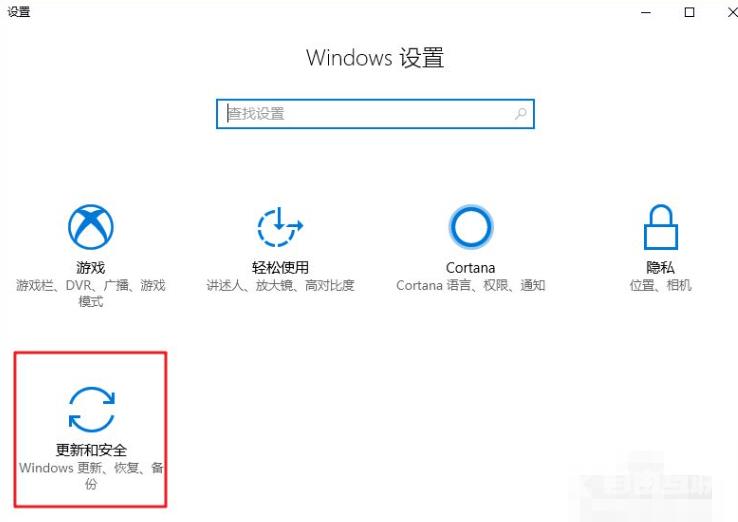
2、点击切换至【恢复】选项卡,点击【立即重新启动】
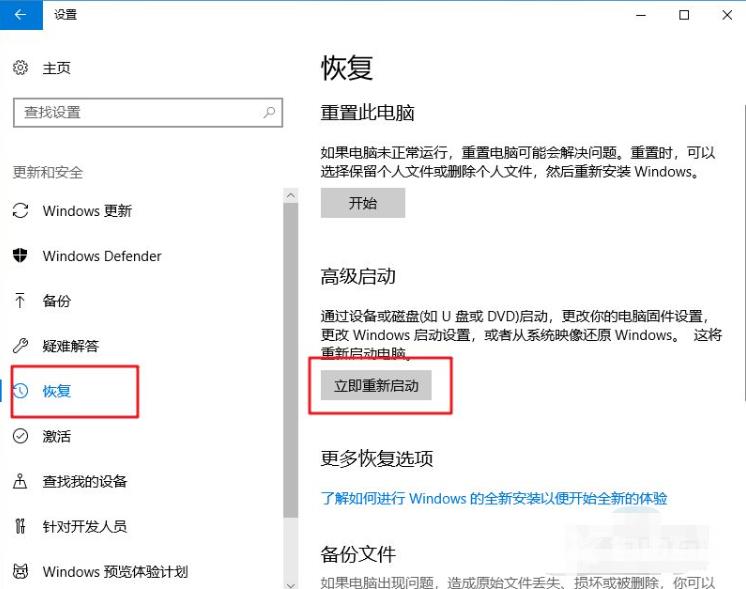
3、进入选择一个选项页面后,点击【疑难解答】-【高级选项】
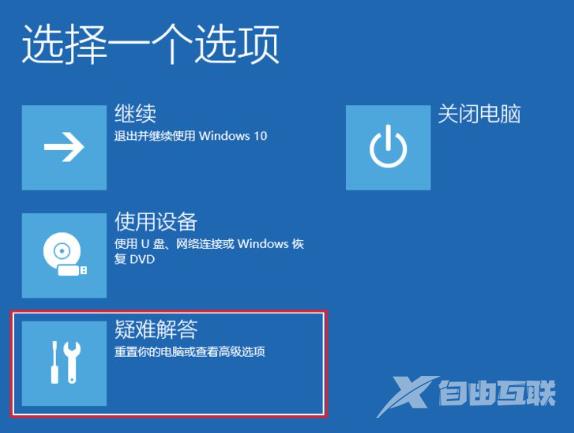
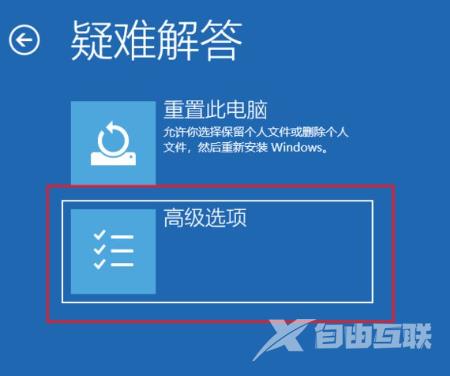
4、随后,点击【查看更多恢复选项】,继续点击【回退到以前的版本】
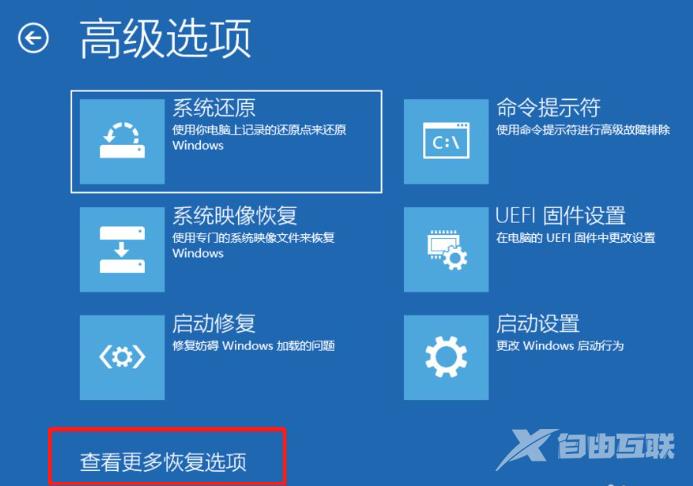

5、出现账户选择页面后,选择你正在使用的账户,一般都是Administrator,直接点击即可
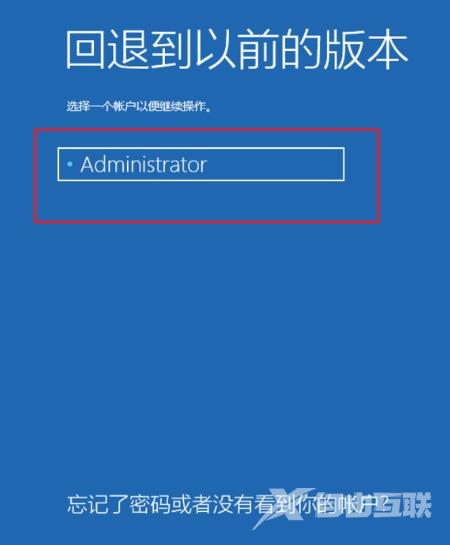
6、然后,输入账户密码,如果没有密码的话,直接点击【继续】即可
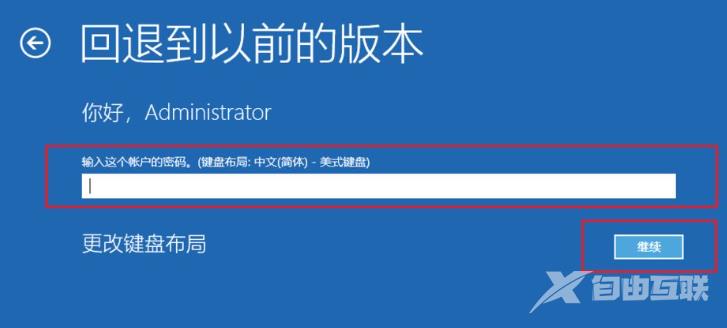
7、之后,你就可以看见回退到以前的版本页面,直接点击【回退到以前的版本】即可
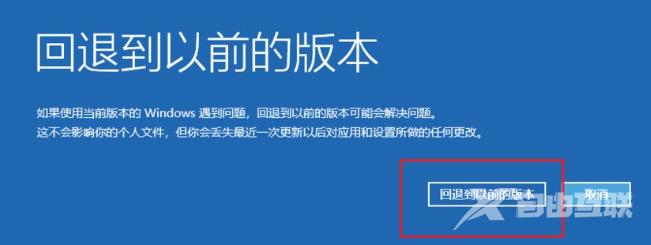
8、系统会自动运行,如果有提示,直接按照提示操作即可
以上就是详解电脑系统安装失败如何恢复原系统,下次也可以自己来用解决系统安装失败问题了!
【感谢龙石为本站提供数据中台建设http://www.longshidata.com/pages/government.html】